hogyan lehet elrejteni vagy törölni Lomtár ikon A Windows
nem gondolod, hogy a Lomtár elrejtése az asztalról valóban csodálatos és hűvös? Nem is kell aggódnia, ha valaki megnézi a Lomtárat, és kézbe veszi a személyes dolgait. Nos, sok hűvös és csodálatos funkció van a window-ban. Ez az egyik.
![]()
A Windows elrejtése vagy törlése szintén az egyik érdekes funkció, amelyet a windows kínál a felhasználó számára. Ahogy törli a töm, hogy már nem akar kap tárolt Lomtár és sokszor, amikor az emberek csak besurranó te Lomtár mappát, hogy a cucc benne. De most már nem kell aggódnia emiatt. Itt megmutatom, hogyan lehet eltávolítani a Lomtár ikont A Windows 10 / 8 / 7 rendszerben. Csak kövesse az alábbi lépéseket:
lépések a Lomtár ikonjának elrejtéséhez vagy törléséhez a Windows rendszerben:
a Lomtár ikonjának elrejtésére kissé eltérő módszerek vannak a windows 7, 8 és 10 rendszerben. Először tudnia kell, hogy az ablak melyik verzióját használja, majd csak a verzió szerint dolgozhat. Itt van a lépésről lépésre útmutató a Lomtár törléséhez az asztali ablakokból.
mielőtt elkezdenénk, ellenőrizzük, hogy az ablak melyik verzióját használja. A lépéseket az alábbiakban adjuk meg.
menjen a keresősávhoz >> írja be a winver parancsot, majd nyomja meg az enter billentyűt.
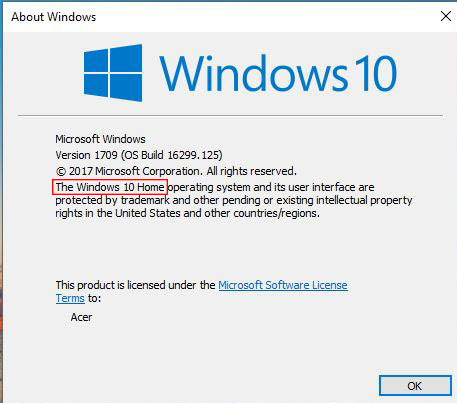
vagy
-
- menj a Futtatás > > Típus Vezérlőpult >> nyomja meg az ok
- látni fogja, sok számítógép beállításait, kattintson a rendszer.
- a képernyő tetején látható az ablak verziója.

miután megismerte a verziót, folytathatja a Lomtár törlését az asztalról a windows 7, 8 vagy 10 rendszerben.
távolítsa el a Windows 10 Lomtárat az asztalról
1.lépés: Kattintson a jobb gombbal a Windows 10 asztalra, látni fogja a helyi menüt >> kattintson a Testreszabás lehetőségre.
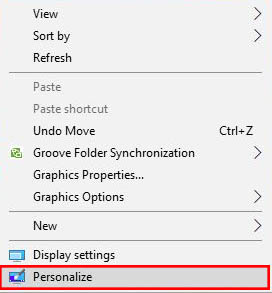
2. lépés: Kattintson a témák lehetőségre > > kattintson az asztali ikon beállításaira (ezt a lehetőséget a képernyő jobb oldalán található kapcsolódó beállítások alatt találja)
![]()
3.lépés: megjelenik egy párbeszédpanel, amelynek neve asztali ikon beállítások >> törölje a Lomtár opció jelölését >> kattintson az Alkalmaz gombra, majd nyomja meg az OK gombot.
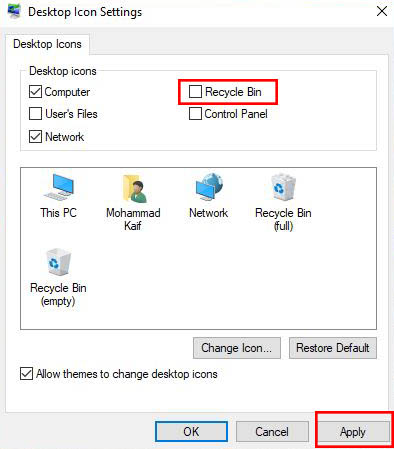
az asztali képernyőn már nem jelenik meg a Lomtár ikon.
a Lomtár ikonjának elrejtése vagy eltávolítása a Windows 8 / 8.1 rendszerből
1. lépés: Nyissa meg az asztal ikonját beállítások > > nyomja meg a Windows+F billentyűkombinációt (a keresősávba való belépéshez).
2. lépés: Írja be a lomtárat a keresősávba, és válassza a Beállítások lehetőséget.
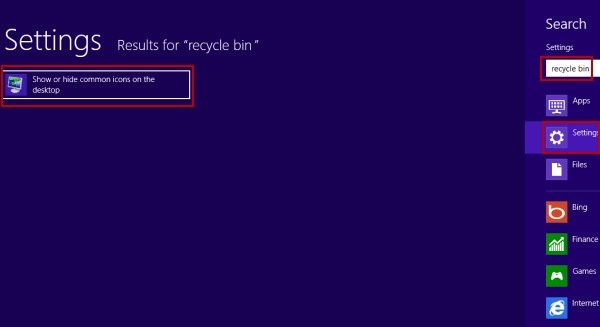
3.lépés: Most kattintson az asztalon található általános ikonok megjelenítése vagy elrejtése elemre (ezt a képernyő bal oldalán láthatja az eredményoldalon).
4. lépés: megjelenik egy párbeszédpanel, amelynek neve Desktop Icon Settings >>törölje a jelölést a Lomtár opció >> kattintson az ok gombra.
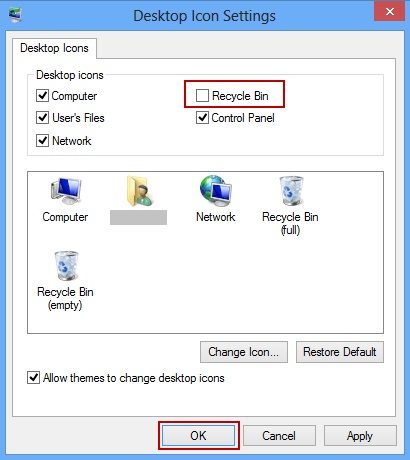
a Lomtár ikonjának elrejtése vagy eltávolítása a Windows 7 rendszerből
1.lépés: Kattintson a jobb gombbal a Windows 7 asztalon, látni fogja a helyi menüt >> kattintson az O Testreszabás lehetőségre.
![]()
2.lépés: Kattintson az asztali ikon módosítása elemre.
3.lépés: megjelenik egy párbeszédpanel, amelynek neve Desktop Icon Settings >>törölje a jelölést a Lomtár opció >>kattintson az Alkalmaz gombra >> nyomja meg az OK gombot.
![]()
további információk: A Lomtár ikonjának A Windows 7/8 / 10 rendszerben történő megjelenítéséhez kövesse ugyanazt az eljárást, mint a fenti, csak jelölje be / jelölje be a Lomtár opciót, és újra visszatér a Lomtár ikonjával.
Megjegyzés: Ha kizárta a Windows 8 számítógépet, és még elfelejtette a jelszót, akkor kipróbálhatja a Windows jelszó kulcsot. Professzionális ablak jelszavak eltávolító eszköz, amely saját jelszó-visszaállító lemezt hoz létre, és könnyen hozzáférhet a zárolt számítógéphez.
tehát ezek a lépések segítenek elrejteni vagy törölni a Lomtár ikonját az özvegy képernyőn. Bár elrejti a Lomtár ikonját, a törölt fájl és mappa a Lomtárban tárolódik, mint korábban. Remélem, megtanultál valami újat, és ha bármilyen kérdésed van, az alábbiakban kommentálhatod.
ingyenes Letöltésvásároljon most (19,95 USD) kapcsolódó cikkek a nyomtatási képernyő javítása nem működik a Windows 8 / 8.1 rendszerben módszerek A Windows 7 jelszó megkerülésére, ha elfelejtik, nem lehet beírni a jelszót A Windows bejelentkezési képernyőjén 8




